この記事では、プライマリノードのフェールオーバークラスターインスタンス(FCI)にSQLServerをインストールするプロセスについて説明します。まず、前提条件を見てみましょう。
仮想マシンの詳細:
デモンストレーションの目的で、ワークステーションでHyper-Vの役割を有効にし、4つの仮想マシンを作成しました。次に、これらの仮想マシンにWindowsServer2019をインストールしました。詳細は次のとおりです。
| 仮想マシン | ホスト名 | IPアドレス | 目的 |
| DC.Local | 192.168.1.110 | ||
| SAN | SAN.DC.Local | 192.168.1.111 | |
| SQL01.DC.Local | 192.168.1.112 | この仮想マシンに、フェールオーバークラスターインスタンスをインストールします。 | |
| SQL02.DC.Local | 192.168.1.113 | この仮想マシンに、フェールオーバークラスターインスタンスのセカンダリノードをインストールします。 |
フェールオーバークラスターの詳細:
仮想マシンを作成して構成した後、2ノードクラスターを作成しました。詳細は次のとおりです。
| 仮想マシン | 目的 |
| 2 | |
| SQLCluster.DC.Local | |
| 2つのクラスター化されたディスクと1つのクォーラム監視 | |
| SQL01.DC.Local | |
| SQL02.DC.Local |
ノードでフェールオーバークラスターの役割を有効にした後、SQLCluster.DC.Local。という名前のクラスターを構成しました。 クラスタには1つのアクティブノード( SQL01.DC.Local )があります )と1つのパッシブノード( SQL02.DC.Local )。次の画像を参照してください:
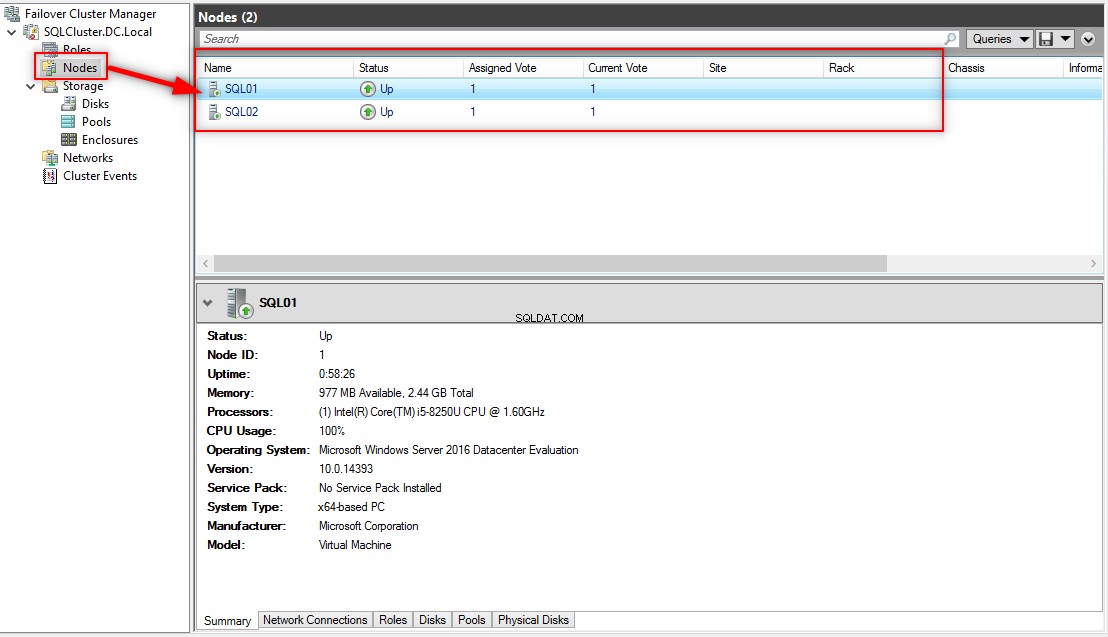
クラスタには3つのクラスタ化されたディスクボリュームがあり、それに応じて名前を変更しました。ディスクボリュームD ata F イル TempDBおよびLog-F中にデータベースファイルを保存するために使用されます イル データベースファイルとTログファイルを保存するために使用されます。 Quという名前のボリューム orum クォーラムウィットネスとして機能–このディスクをクォーラムウィットネスとして使用するようにクラスターを構成しました 。次の画像を参照してください:
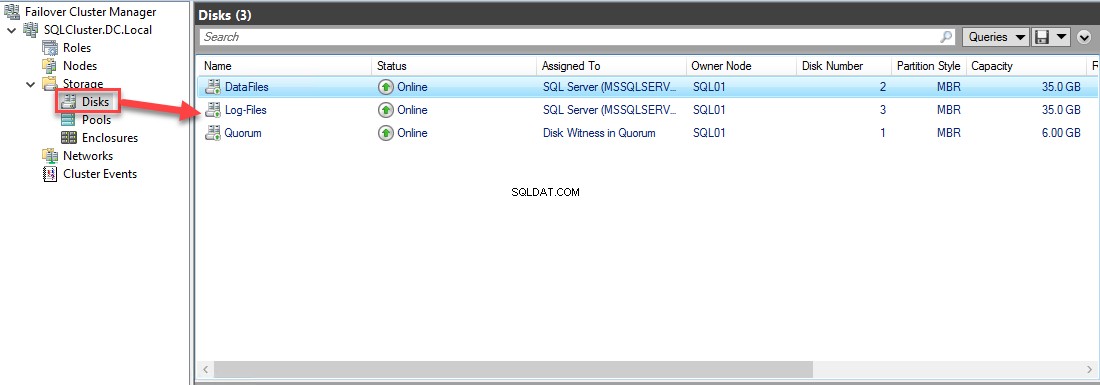
SQL01について ノード、iSCSIイニシエーターを使用して両方のクラスター化ボリュームに接続し、それらのドライブを初期化し、オンラインとしてマークし、フォーマットしました。ドライブ文字をH:\に割り当てました Dへ ata F イル およびI:\ ログファイルへ 。次の[ディスク管理]ウィンドウのスクリーンショットを参照してください。
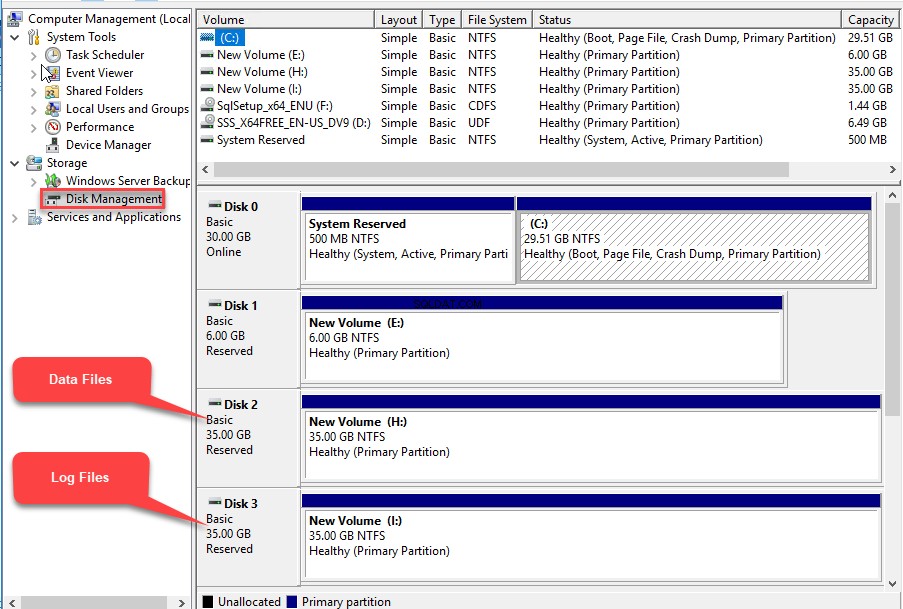
SQLServerフェールオーバークラスターインスタンスのインストール
クラスターを構成したら、ここからSQLServer2017をダウンロードします。 。ダウンロードが完了したら、.isoディスクイメージを SQL01にコピーします。 ノード。 SQL01に接続します 、.isoファイルをダブルクリックしてマウントします。 .isoファイルがマウントされたら、 setup.exeを実行します 。次の画像を参照してください:
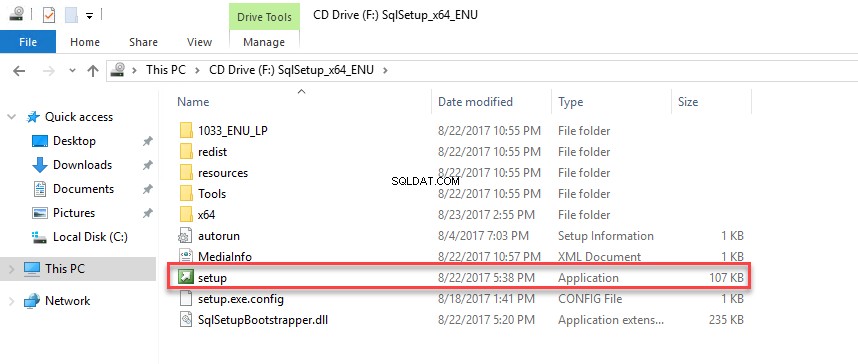
SQLServerインストールウィザードが開きます。ウィザードの左側のペインで、[インストール]を選択します 」をクリックし、[新しいSQLServerフェールオーバークラスターのインストール]をクリックします。 次の画像を参照してください:
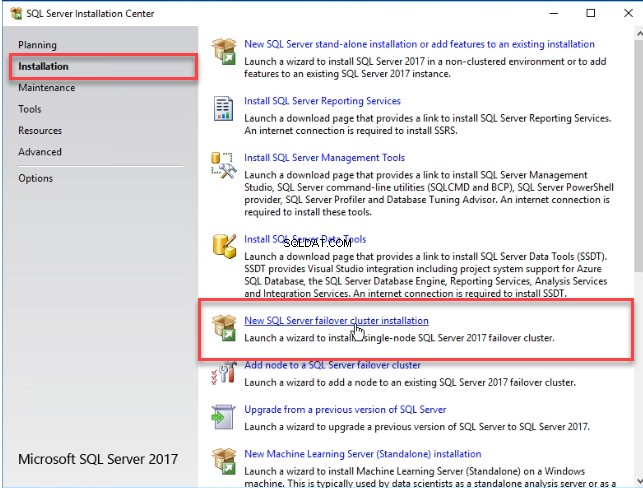
「プロダクトキー 」ダイアログボックスで、インストールするSQLServerのエディションを選択します。 SQL Server StandardEditionまたはEnterpriseEditionのライセンスキーをお持ちの場合は、[プロダクトキーを入力してください]テキストボックスに入力できます。開発者版または無料の評価版を使用している場合は、 Sで任意のオプションを選択してください 特定する F リー E ディション ドロップダウンボックス。
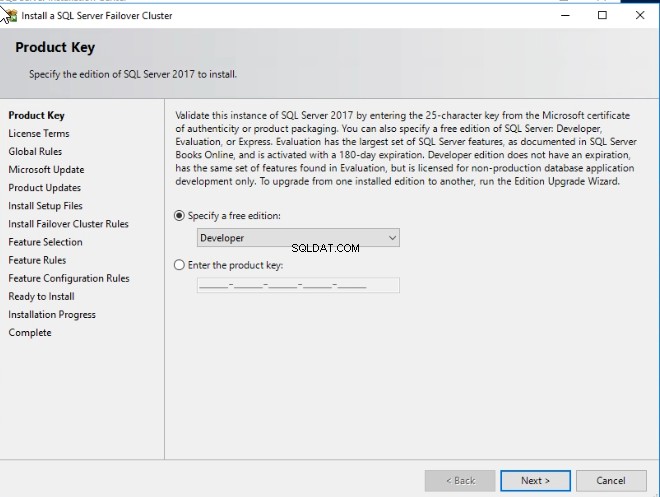
ライセンス条項 ダイアログボックスで、Microsoftの利用規約に同意します。次の画像を参照してください:
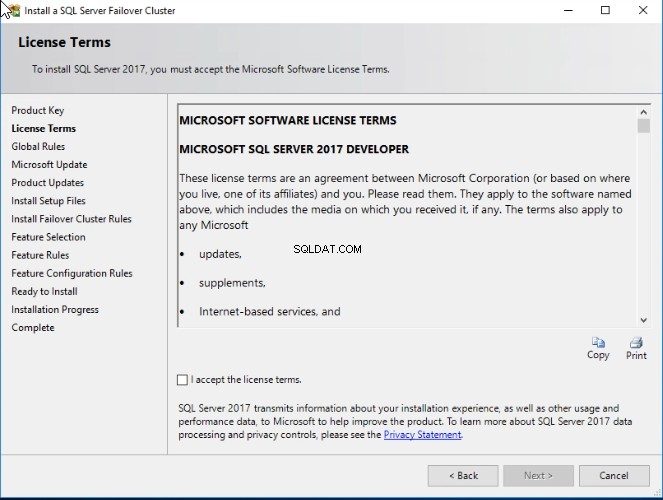
「MicrosoftUpdate 」ダイアログボックスで、MicrosoftUpdateのインストールを選択できます。更新を手動でダウンロードする場合は、この手順をスキップできます。 次へをクリックします 。
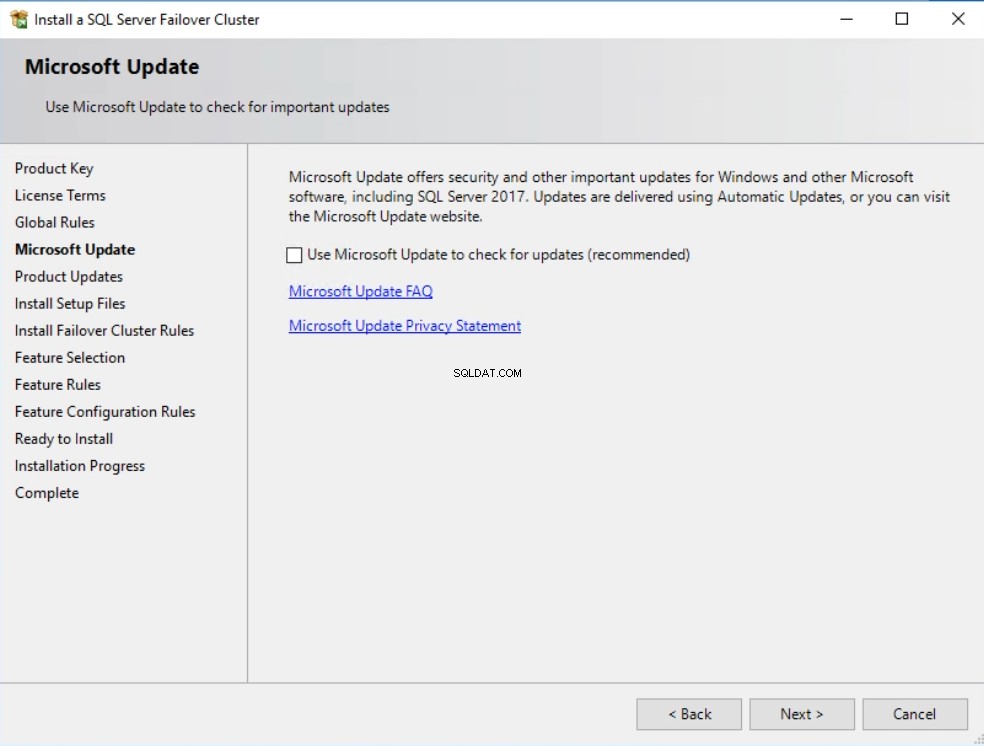
フェールオーバークラスタールールのインストール 画面で、すべてのルールが正常に検証されていることを確認します。ルールが失敗したり警告が表示されたりした場合は、それを修正してセットアップを続行する必要があります。このデモでは、警告をスキップしました。次の画像を参照してください:
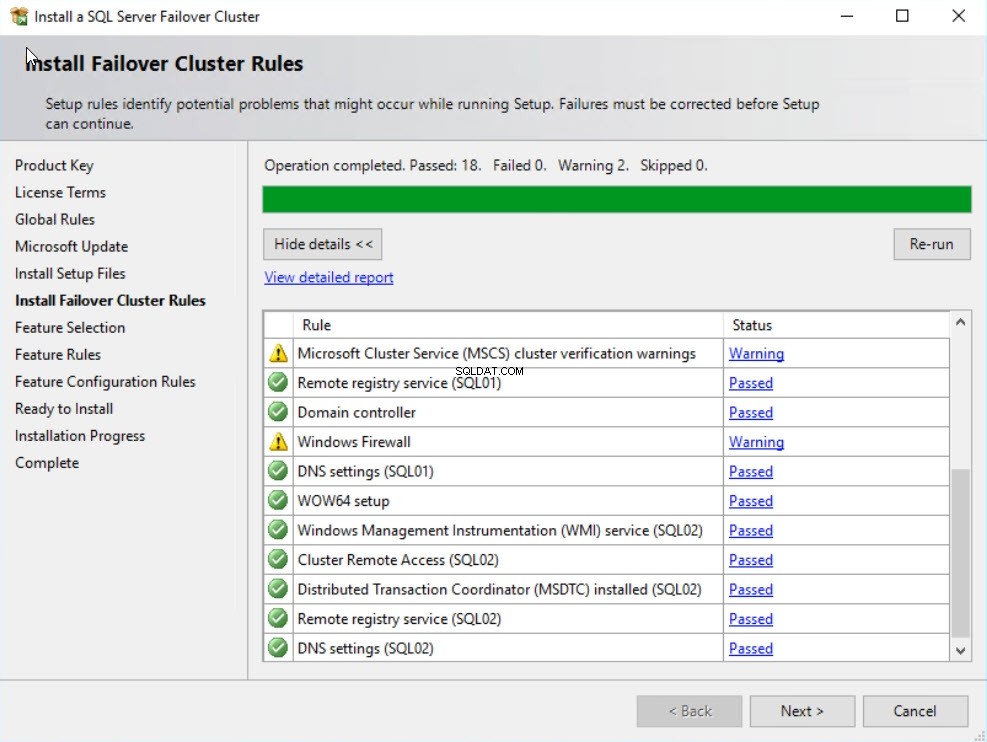
機能の選択 ダイアログボックスで、インストールする機能を選択します。 SQL Server 2016から、SQL ServerManagementStudioを個別にダウンロードできます。次の画像を参照してください:
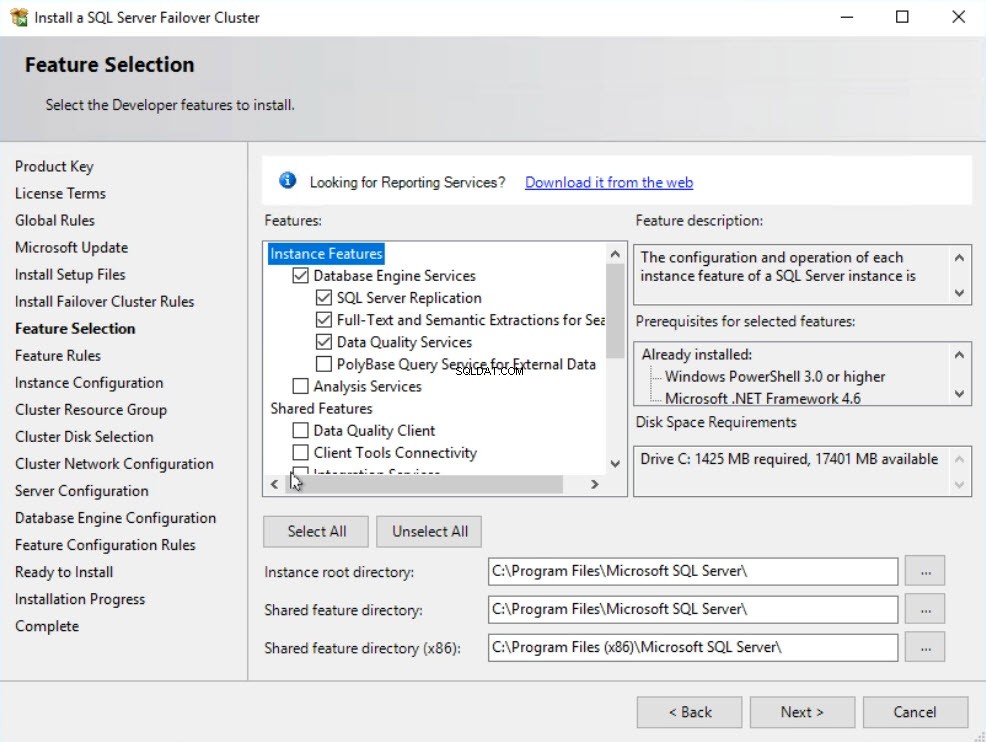
インスタンス構成 ダイアログボックスで、 SQL Serverネットワーク名–を入力します これは、アプリケーションとSQL ServerManagementStudioがフェールオーバークラスターインスタンスに接続するために使用します。 デフォルトインスタンスから選択できます または名前付きインスタンス インスタンスIDとして。フェールオーバークラスターに複数のインスタンスをインストールする場合は、名前付きインスタンスを使用できます。このデモでは、デフォルトインスタンスを使用しました。 次の画像を参照してください:
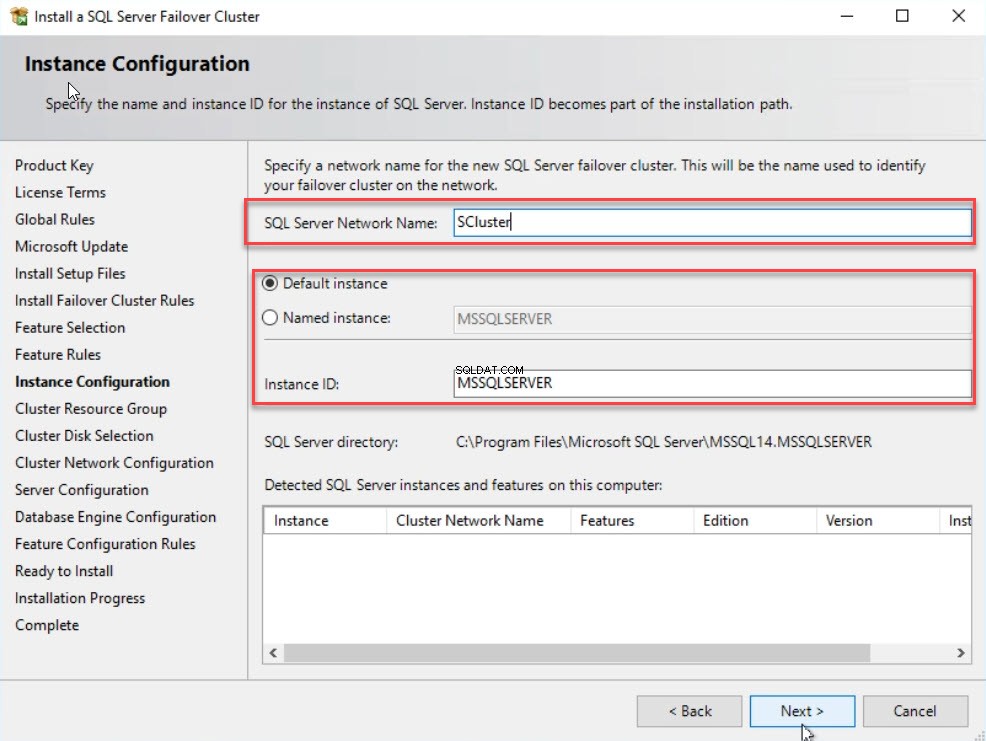
クラスターリソースグループ ダイアログボックスで、Windowsフェールオーバークラスターリソースグループの名前を指定します。 2つのオプションがあります。MSSQLSERVERの新しいリソースグループを作成するか、SQLServerクラスターリソースグループ名で既存のリソースグループを選択します。 ドロップダウンボックス。次の画像を参照してください:

クラスターディスクの選択 ダイアログボックスで、フェールオーバークラスターグループの共有ディスクを選択します。このディスクは、SQLServerフェールオーバークラスターインスタンスによって使用されます。 Dataという名前の2つのクラスター化されたディスクを既に作成しました F イル s およびL og- F イル s。 それらのドライブを選択して、[次へ]をクリックしました 。次の画像を参照してください:
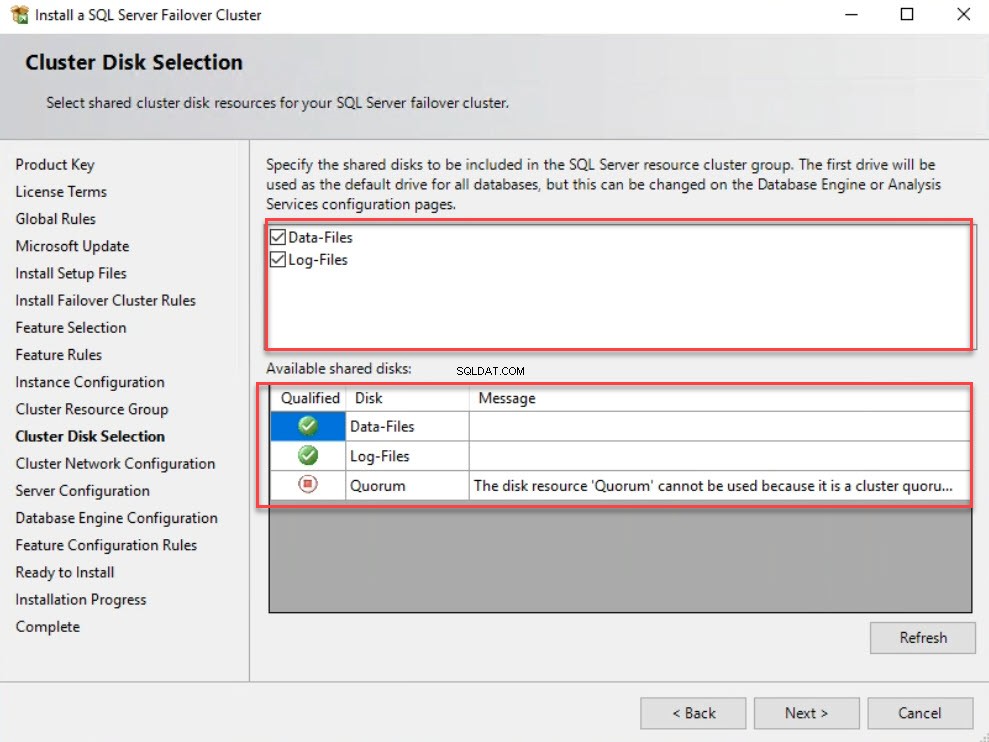
クラスター内 N etwork C 構成 ダイアログボックスで、IPアドレスとサブネットマスクを入力します。このIPアドレスは、SQLServerFCIによって使用されます。この例では、 192.168.1.150を使用しています 。静的IPアドレスを使用している場合は、IPアドレスの近くにあるチェックボックスを有効にします 列をクリックし、 Nをクリックします 内線 次の画像を参照してください:
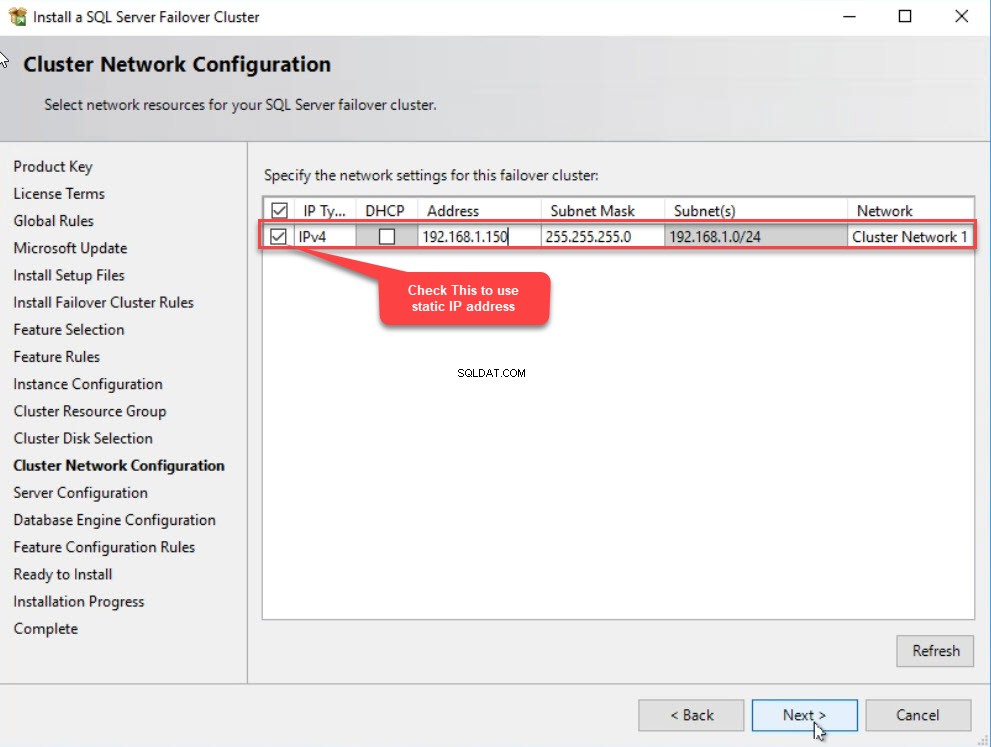
サーバー構成 ダイアログボックスで、アカウント名にSQLサービスアカウントのユーザー名とパスワードを入力します 桁。このダイアログボックスでファイルの即時初期化を有効にできます。 IFIは、自動成長オプション中のゼロ化プロセスを排除します。これを行うには、 Grant Perform Volumeを有効にします M メンテナンス T 質問 P rivilege オプション。 Nをクリックします ext 。次の画像を参照してください:
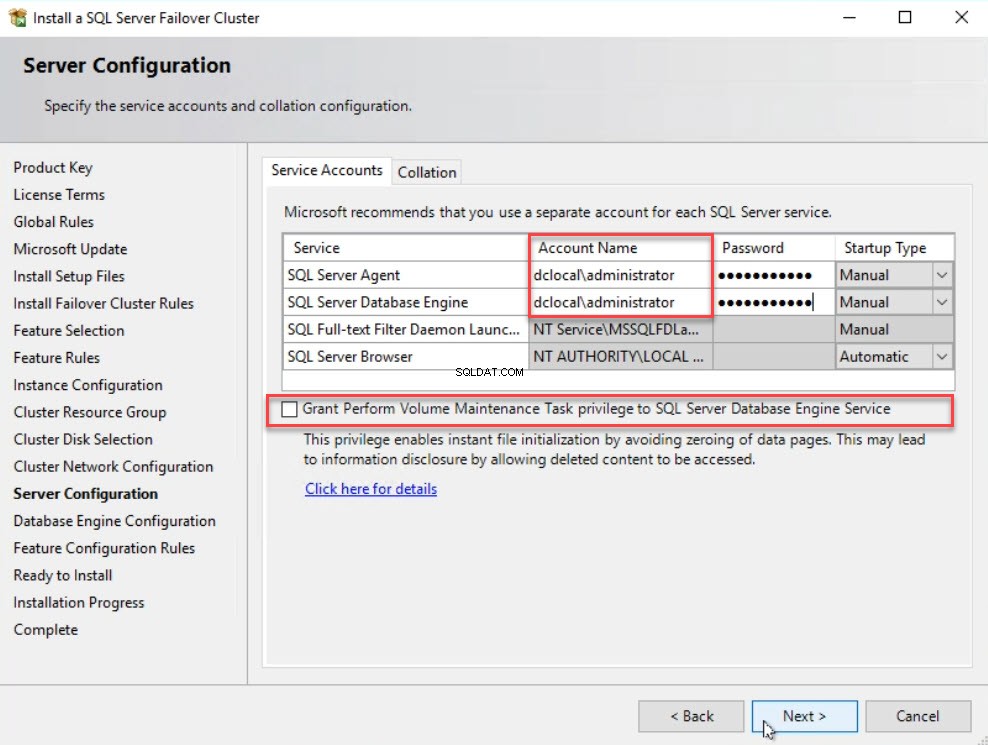
データベースエンジンの構成 Sの下のダイアログボックス erver C 構成 タブで、認証モードを指定します。 Windows認証モードのみを使用するようにインスタンスを構成できます またはM 固定モード (WindowsとSQL Serverの両方の認証)。 現在のユーザーの追加をクリックすると、現在のユーザー(SQL Serverをインストールしているユーザー)を追加できます。 ボタン。他のドメインアカウントを追加することもできます。認証タイプとして混合モードを選択し、現在のユーザーをSQLServer管理者として追加しました。次の画像を参照してください:
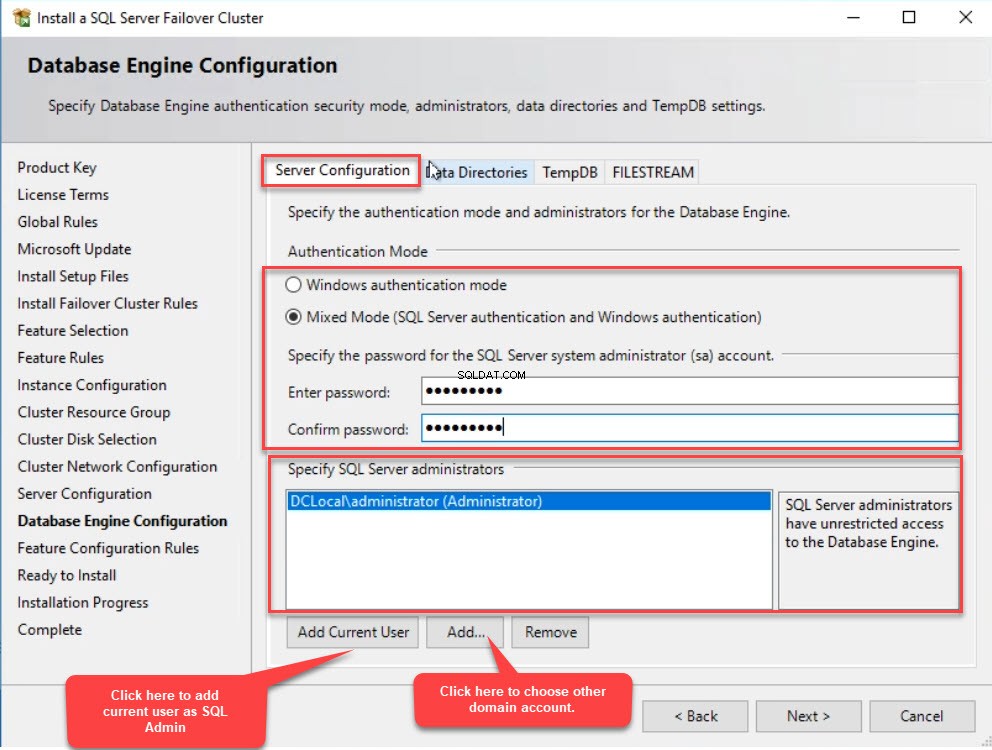
次に、データディレクトリに移動する必要があります タブをクリックし、ユーザーデータベースファイル、ユーザーデータベースログファイル、およびバックアップファイルを保存するためのパスを指定します。この例では、「 H:\ UserDB」を指定しました 」ユーザーデータベースディレクトリ ボックスと「I:\ UserDB 」ユーザーデータベースログディレクトリ 箱。次の画像を参照してください:
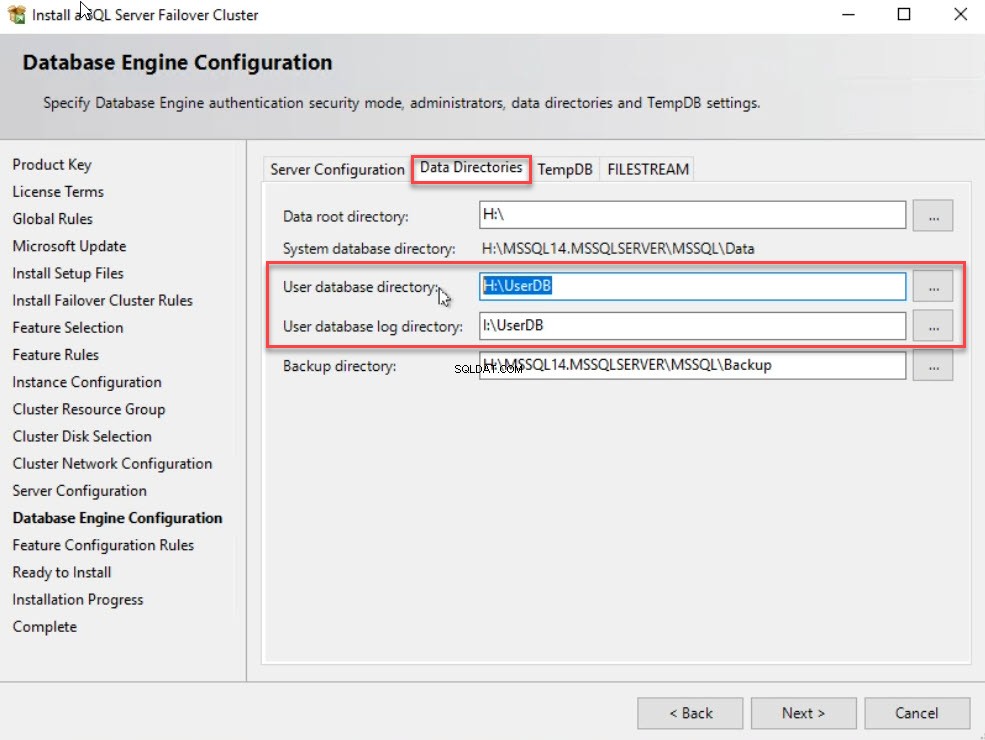
次に、 TempDBに移動します タブでTempDBの場所を指定します。さらに、TempDBデータベースとログファイルの数、それらの初期サイズ、および自動拡張値を指定できます。 H:\ ドライブ、 TempDBという名前のフォルダを作成しました TempDBファイルを保存します。したがって、データディレクトリ テキストボックスに「H:\TempDB。」と指定します この例では、ファイル数、初期サイズ、および自動拡張の値を変更していません。すべての値を指定したら、 Nをクリックします ext 。次の画像を参照してください:
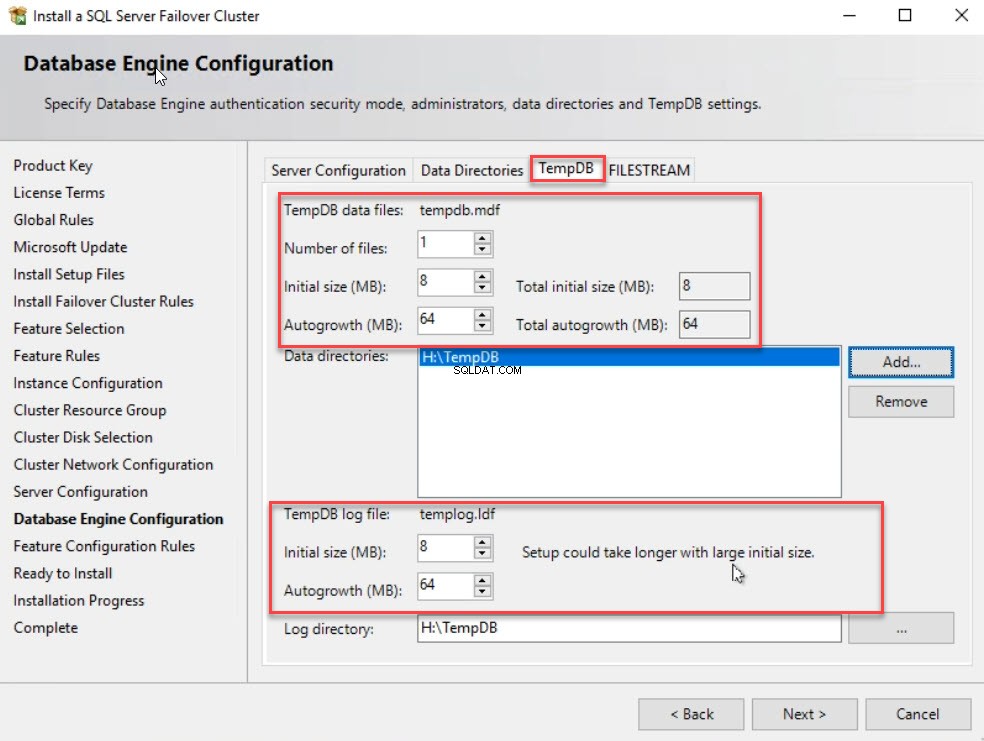
Rについて 簡単に 私 ストール 画面ですべての設定を確認し、インストールをクリックします インストールプロセスを開始します。次の画像を参照してください:
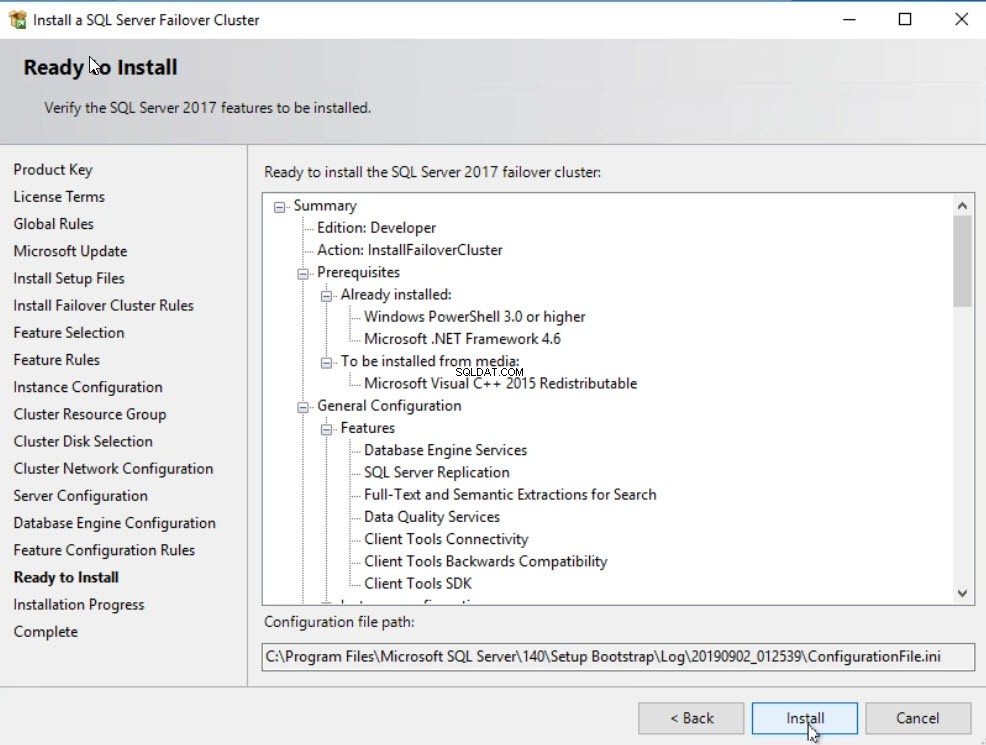
インストールが完了したら、フェールオーバークラスターマネージャーを開きます。ロールでは、 SQL Server(MSSQLSERVER)が表示されます。 ロールが正常にインストールされました。すべての依存関係がオンラインであることを確認してください。次の画像を参照してください:
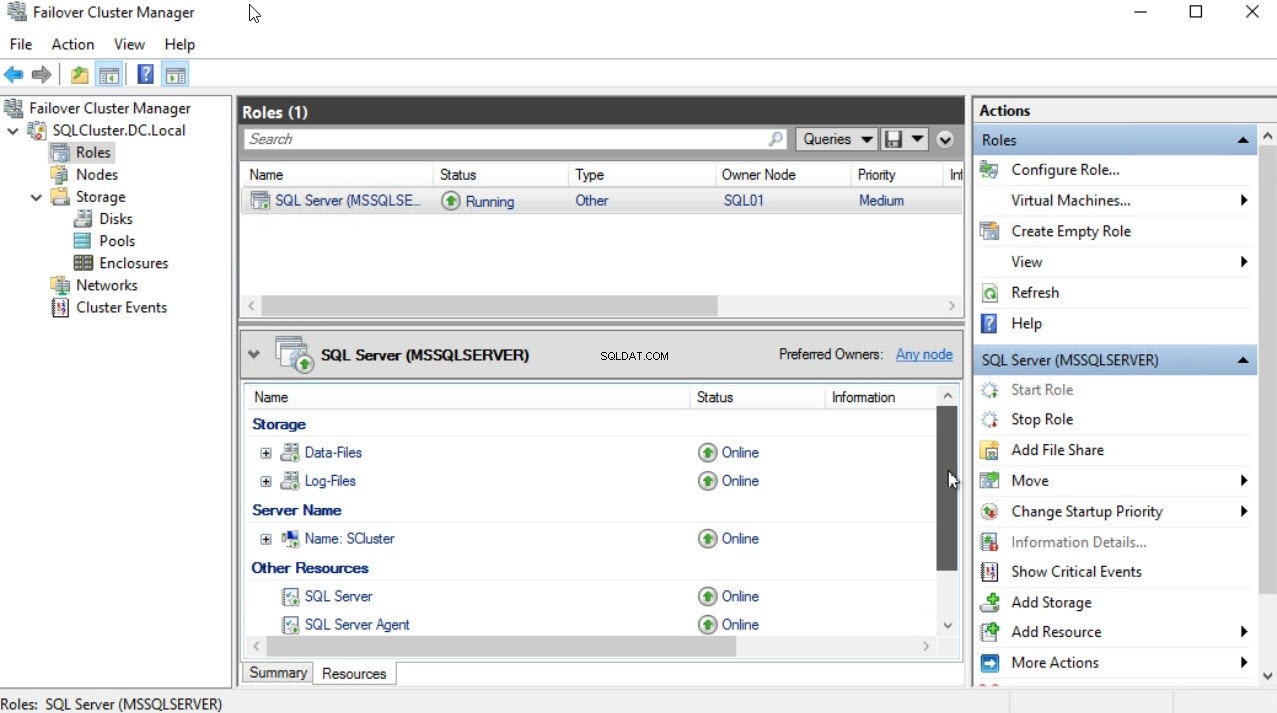
概要
この記事では、SQLServerフェールオーバークラスターインスタンスをインストールするプロセスを段階的に説明しました。次の記事では、SQL Serverフェールオーバークラスターインスタンスにセカンダリノードをインストールする方法を説明し、手動フェールオーバープロセスを示します。しばらくお待ちください!
